Android TV - это платформа, которая позволяет превратить ваш телевизор в умный телевизор. Однако, не все приложения доступны в Google Play Store для этой платформы. Что делать, если вы хотите установить приложение, которое не предлагается в магазине приложений? Решение существует - установка apk через флешку Samsung. Это простой способ получить доступ к огромному количеству приложений, которые можно скачать с интернета.
Чтобы установить apk-файл на Android TV с помощью флешки Samsung, вам нужно выполнить несколько простых шагов. Сначала вам понадобится флешка Samsung, которую вы можете подключить к своему телевизору. Затем найдите и скачайте apk-файл приложения, которое вы хотите установить. Обратите внимание, что вы должны быть осторожны и загружать приложения только с надежных и проверенных источников, чтобы избежать установки вредоносного программного обеспечения на вашем устройстве.
После того, как вы скачали apk-файл на свой компьютер, перенесите его на флешку Samsung. Затем подключите флешку к порту USB на задней или боковой панели телевизора. Перейдите в "Настройки" на вашем телевизоре Android TV и найдите раздел "Безопасность". Внутри раздела "Безопасность" найдите и включите опцию "Неизвестные источники". Это даст вам возможность устанавливать приложения, загруженные не из Google Play Store.
Теперь перейдите в "Файлы" на вашем телевизоре Android TV. Найдите и откройте флешку Samsung, на которой вы сохранили apk-файл. Найдите файл и щелкните на нем. Вы увидите окно с предупреждением о возможных рисках при установке приложения из неизвестного источника. Нажмите на кнопку "Установить", чтобы продолжить установку приложения. После установки приложение будет доступно для запуска на вашем телевизоре Android TV.
Подготовка флешки для установки apk на Android TV
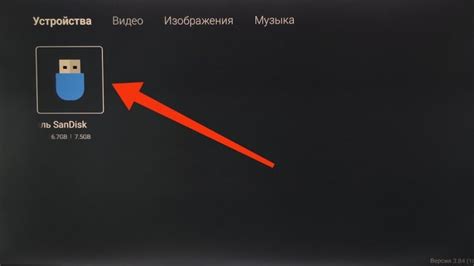
Прежде чем переходить к установке apk на Android TV через флешку Samsung, необходимо правильно подготовить флешку. В этом разделе вы узнаете, как выполнить этот шаг.
Шаг 1: Проверьте, что ваша флешка имеет достаточное свободное место для установки apk-файлов. Рекомендуется использовать флешку емкостью не менее 8 ГБ для удобства хранения различных приложений.
Шаг 2: Вставьте флешку в порт USB вашего компьютера или ноутбука.
Шаг 3: Откройте проводник и найдите флешку в списке доступных устройств. Обычно флешка отображается как съемный диск.
Шаг 4: Создайте новую папку на флешке, назвав ее "APK". Для этого щелкните правой кнопкой мыши на пустом месте в окне проводника, выберите "Создать" и кликните на "Папку".
Шаг 5: Перенесите apk-файлы, которые вы хотите установить на Android TV, в папку "APK". Вы можете скопировать файлы из другого места на вашем компьютере и вставить их в папку "APK", либо скачать их непосредственно на флешку.
Шаг 6: Проверьте, что все файлы успешно скопированы на флешку. Убедитесь, что они находятся внутри папки "APK".
Примечание: Перед копированием убедитесь, что apk-файлы не повреждены и являются совместимыми с вашим Android TV.
Вы успешно подготовили флешку для установки apk на Android TV. Теперь вы готовы перейти к следующему этапу - установке приложений на ваше Android TV.
Шаг 1: Форматирование флешки в системе FAT32

Для форматирования флешки в системе FAT32 необходимо выполнить следующие шаги:
- Подключите флешку Samsung к компьютеру при помощи USB-кабеля.
- Откройте проводник (Windows Explorer) и найдите вашу флешку в списке подключенных устройств.
- Правой кнопкой мыши нажмите на иконку флешки и выберите опцию "Форматировать".
- В открывшемся окне выберите файловую систему FAT32.
- Убедитесь, что все данные на флешке были сохранены в безопасном месте, так как форматирование флешки приведет к удалению всех файлов.
- Нажмите кнопку "Начать" и дождитесь окончания процесса форматирования.
- По завершении форматирования вы получите отформатированную флешку в системе FAT32, готовую для установки apk на Android TV.
После успешного форматирования флешки вы готовы переходить к следующему шагу установки apk на Android TV через флешку Samsung.
Шаг 2: Перемещение apk-файла на флешку Samsung
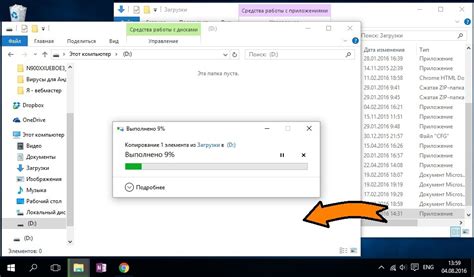
Чтобы установить приложение apk на Android TV через флешку Samsung, необходимо сначала переместить apk-файл на флешку. Следуйте этим простым шагам:
| Шаг | Действие |
| 1 | Подготовьте флешку Samsung, вставив ее в свободный USB-порт на компьютере. |
| 2 | Откройте проводник на компьютере и найдите apk-файл, который вы хотите установить на Android TV. |
| 3 | Выделите apk-файл и скопируйте его в буфер обмена (например, с помощью сочетания клавиш Ctrl + C). |
| 4 | Откройте проводник на компьютере и найдите флешку Samsung. |
| 5 | Откройте папку на флешке, куда вы хотите переместить apk-файл. |
| 6 | Вставьте apk-файл на флешку (например, с помощью сочетания клавиш Ctrl + V) в выбранную папку. |
| 7 | Дождитесь завершения процесса копирования. После этого вы можете безопасно извлечь флешку из компьютера. |
Теперь вы успешно переместили apk-файл на флешку Samsung. Вы можете продолжить на следующий шаг и установить приложение на Android TV.
Установка apk на Android TV через флешку Samsung

Android TV предлагает множество удобных функций и приложений, но иногда вам может понадобиться установить внешнее приложение в формате apk. Если вы используете Android TV на телевизоре Samsung, вы можете воспользоваться флешкой для установки нужного вам приложения. В этом руководстве будут предоставлены пошаговые инструкции для новичков.
Шаг 1: Подготовка флешки
Первым шагом необходимо подготовить флешку для установки apk на Android TV. Убедитесь, что флешка отформатирована в формате FAT32 или exFAT. Затем скопируйте apk файл на флешку.
Шаг 2: Подключение флешки к телевизору
Вставьте флешку в свободный USB-порт на телевизоре Samsung. Убедитесь, что телевизор распознает флешку и отображает ее содержимое.
Шаг 3: Включение установки приложений из неизвестных источников
Прежде чем установить apk файл с флешки, вам необходимо разрешить установку приложений из неизвестных источников на Android TV. Для этого перейдите в меню "Настройки" на телевизоре, выберите раздел "Безопасность" или "Безопасность и ограничения" и активируйте опцию "Неизвестные источники" или "Установка приложений из неизвестных источников".
Шаг 4: Установка apk с флешки
Откройте файловый менеджер на Android TV и найдите флешку с apk файлом. Нажмите на файл, чтобы открыть его. Вам будет предложено установить приложение. Нажмите "Установить" и дождитесь окончания процесса установки.
Шаг 5: Завершение установки
После завершения установки приложения, вы можете найти его на главном экране Android TV или в разделе "Приложения". Откройте приложение и наслаждайтесь его функциональностью на вашем Samsung телевизоре с Android TV.
Обратите внимание, что установка приложений из неизвестных источников может представлять определенные риски для безопасности вашего устройства. Будьте осторожны и установите только доверенные приложения.
Шаг 3: Подключение флешки к Android TV

Шаг 1: Убедитесь, что ваш Android TV и флешка Samsung присоединены к розетке и включены.
Шаг 2: На пульте дистанционного управления Android TV найдите кнопку "Вход" или "Источник сигнала". Нажмите на нее, чтобы открыть меню выбора источника входного сигнала.
Шаг 3: Ключом навигации на пульте выберите "USB", чтобы выбрать входной источник с флешкой.
Шаг 4: Вставьте флешку Samsung в порт USB на задней или боковой панели телевизора Android TV. Обратите внимание, что порты USB на разных моделях могут быть разные.
Шаг 5: Дождитесь, пока Android TV обнаружит флешку Samsung и отобразит ее содержимое на экране.
Шаг 6: Используя пульт дистанционного управления, выберите нужный апк файл на флешке и нажмите на кнопку "OK" или "Вход".
Шаг 7: На экране Android TV появится окно с предложением установить приложение. Выберите "Установить" и подождите, пока установка завершится.
Шаг 8: Когда установка будет завершена, на экране появится уведомление о том, что приложение установлено. Теперь можно открыть приложение с помощью пульта дистанционного управления или из меню приложений Android TV.
Поздравляю! Теперь вы знаете, как подключить флешку к Android TV и установить apk приложение с помощью нее. Теперь вы можете наслаждаться использованием нового приложения на своем Android TV!
Шаг 4: Установка apk на Android TV

Когда флешка подключена, и у Вас отображается ее содержимое на экране Android TV, приступайте к установке apk-файла:
- Найдите apk-файл, который Вы хотите установить на Android TV, и откройте его.
- Появится окно с информацией о файле и кнопкой "Установить". Нажмите на кнопку "Установить".
- Android TV начнет процесс установки apk-файла. Подождите, пока процесс не завершится.
- После завершения установки, на экране появится уведомление о том, что apk-файл успешно установлен.
- Теперь Вы можете найти установленное приложение в списке всех приложений на своем Android TV и запустить его.
Теперь у Вас есть инструкция по установке apk на Android TV через флешку Samsung. Приятного использования!